Jak zmienić rozmiar lub zwiększyć objętość dysku systemowego (c)

- 4016
- 462
- Klara Kopeć
Jeśli system operacyjny nie ma wystarczającej pamięci, czas pomyśleć o tym, jak zwiększyć objętość dysku (C :). Z czasem system systemu operacyjnego - pojawiają się w nim nowe programy, aktualizacje są ładowane. W sekcji jest coraz mniej wolnych przestrzeni, nawet jeśli zainstalujesz wszystkie narzędzia w innym tomie. Możesz wyczyścić dysk systemowy z plików śmieci lub zmienić jego rozmiar. I w tym celu nie musisz formatować dysku twardego ani ponownie zainstaluj systemu Windows.

Charakterystyka samego dysku twardego nie zmienia się. Tylko redystrybuujesz istniejące zasoby między logicznymi płytami. Pamięć fizyczna pozostaje taka sama. Jeśli chcesz go rozwinąć, musisz kupić nowy dysk twardy.
Nie rozszerzaj sekcji, jeśli nadal jest na niej wolna przestrzeń. Jeśli coś pójdzie nie tak z rozmiarem rozmiaru, stracisz wszystkie swoje dane.
Jak wyczyścić dysk śmieci?
W procesie pracy w systemie „rozstrzygają” niepotrzebne informacje. Są to pliki pozostawione z zdalnych aplikacji, przestarzałej pamięci podręcznej, rejestrów w rejestrze, które nigdzie nie prowadzą i nie należą do niczego. Oddzielnie od siebie nie ważą. Ale agregują mocno zatkają system i zajmują dużą ilość pamięci. Możesz wyczyścić system operacyjny z śmieci i zrobić miejsce na potrzeby okien.
- Kliknij prawy przycisk myszy do ikony dysku.
- Punkt „Właściwości”.
- Karta „General”.
- Przycisk „Czyszczenie”.
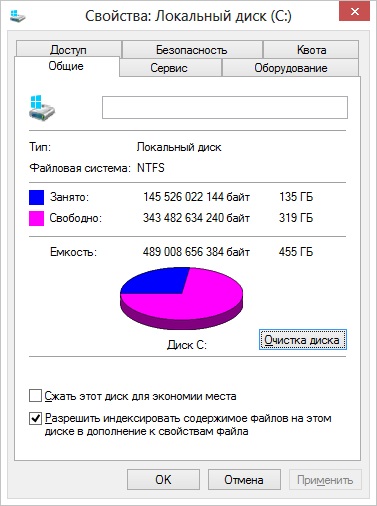
Kliknij „Czyszczenie”
- Umieść cechy kontrolne obok żądanych punktów. Lepiej jest usunąć „pliki tymczasowe”. Możesz także wymazać „szkice” - to jest obrazy i wideo podgląd („miniatury”). Z nimi nie widzisz zwykłej ikony, ale obraz lub ramkę. Ale w pamięci podręcznej mogą być przechowywane szkice rysunków, których już nie potrzebujesz. Dlatego odważnie usuń wszystkie podgląd, jeśli zajmuje to dodatkowe miejsce. Gdy tylko otworzysz folder z rysunkami lub zdjęciami, nowe miniatury dla ikon zostaną przesłane do pamięci podręcznej.
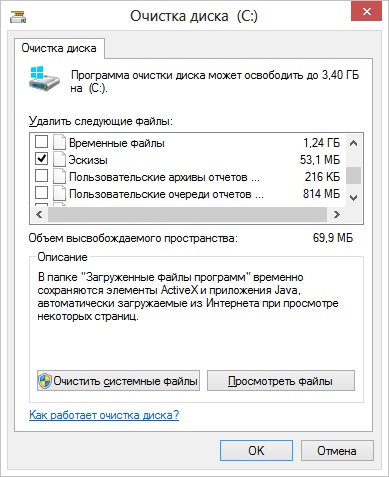
Umieść znacznik wyboru obok odpowiednich plików
- Możesz także użyć programów usuwania śmieci. Na przykład CCLEALER jest odpowiedni.
I kilka kolejnych wskazówek:
- Nie instaluj programów zasobów na dysku systemowym. Użyj innych sekcji do pobierania gier, redaktorów, programów multimedialnych.
- Nie rzucaj filmami, zdjęciami, archiwami w dziedzinie (C :). Rzuć dane osobowe w inne miejsce.
- Nie zatkaj swojego pulpitu za pomocą etykiet i folderów.
Czyszczenie systemu operacyjnego nie zmienia rozmiaru dysku systemowego. Ale zwiększy to ilość danych, które teoretycznie może się na nią zmieścić.
W jakich przypadkach konieczne jest rozszerzenie dysku?
Jeśli system Windows ma wystarczającą ilość zasobów do pracy, nie musisz niczego dotykać. Ręczne rozszerzenie sekcji logicznych wiąże się z pewnym ryzykiem. Jeśli coś zostanie zrobione nie tak, system przestanie ładować. Zmień rozmiar katalogu systemu wyłącznie w skrajnych przypadkach. Na przykład:
- Niewielka przestrzeń została pierwotnie przydzielona dla systemu Windows. Kiedy „cięcie” objętości nie obliczyło, jaka ilość pamięci jest potrzebna do stabilnej pracy.
- Wyczyściłeś system operacyjny z Garbage, usunąłeś niepotrzebne dane, przeniosłeś swoje pliki do innej sekcji, ale to nie pomogło. Wolna przestrzeń w sekcji systemowej jest wypełniona zbyt szybko, ponieważ różne aktualizacje, rozszerzenia, dodatki są stale instalowane.
Zarządzanie komputerem
Oto jak zwiększyć pamięć na dysku C bez narzędzi trzeciej części:
- Kliknij prawy przycisk myszy na ikonie „mój komputer”.
- Punkt „Zarządzanie”. Aby otworzyć to menu, potrzebne są prawa administratora.
- Rozwiń listę „urządzeń do uwagi”. Jest po lewej stronie okna.
- Wybierz akapit „Zarządzanie dyskami”.
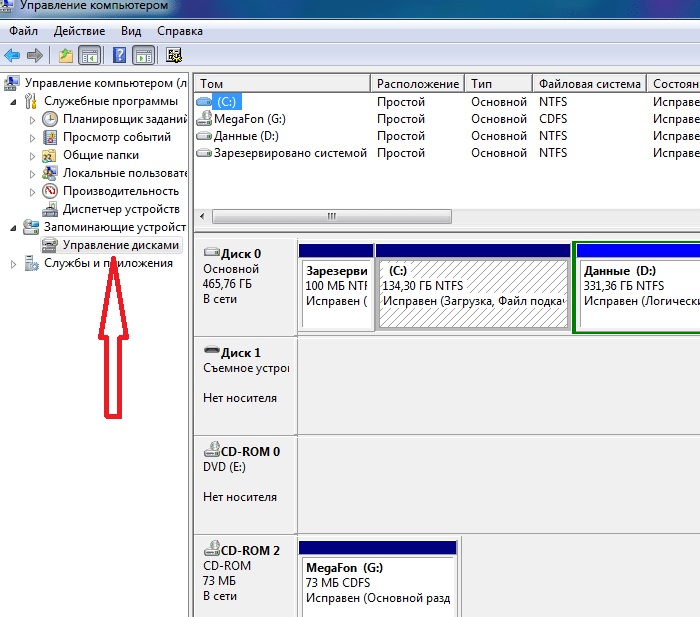
Znajdź i uruchom zarządzanie dyskami
- Kliknij sekcję systemową z prawym przyciskiem myszy.
- Potrzebujesz linii „Rozwiń Tom”, aby zwiększyć rozmiar. Jeśli ten element nie jest aktywny, potrzebujesz dodatkowego woluminu.
- Aby go uzyskać, kliknij prawy przycisk myszy na dowolnym innym dysku, na którym jest bezpłatne miejsce.
- Wybierz „Squeeze Tom”.
- Wskaż ilość megabajtów, które chcesz „przenieść” do (C :).
- Potwierdź akcję i poczekaj, aż system wyciska sekcję.
- Teraz masz zachowane pamięć. A opcja „Rozwiń Tom” będzie aktywna.
- Aby zakończyć operację, komputer może ponownie uruchomić kilka razy. Nie przerywaj procesu i nie wyłącz PC.
Nie dotykaj obiektu „zarezerwowany przez system”. Nie zmieniaj dysków dysków („liter”) i drogi do nich. Nie tworzyć aktywnej sekcji, w której system operacyjny nie jest zainstalowany.
Forter narzędzia
Możesz zmienić rozmiar woluminów za pomocą specjalnych programów. Nazywane są „menedżerami sekcji”. Mają prosty interfejs. Praca z nimi nie potrzebujesz specjalnych umiejętności. Ale nadal takie narzędzia muszą być starannie używane. Jeśli zrobisz coś złego, ogólnie możesz usunąć wszystkie tomy i usunąć dane.
W prawie wszystkich tych aplikacjach podobny interfejs. Dlatego w przypadku innych programów algorytm działania będzie taki sam.
Dyrektor dysku Acronis
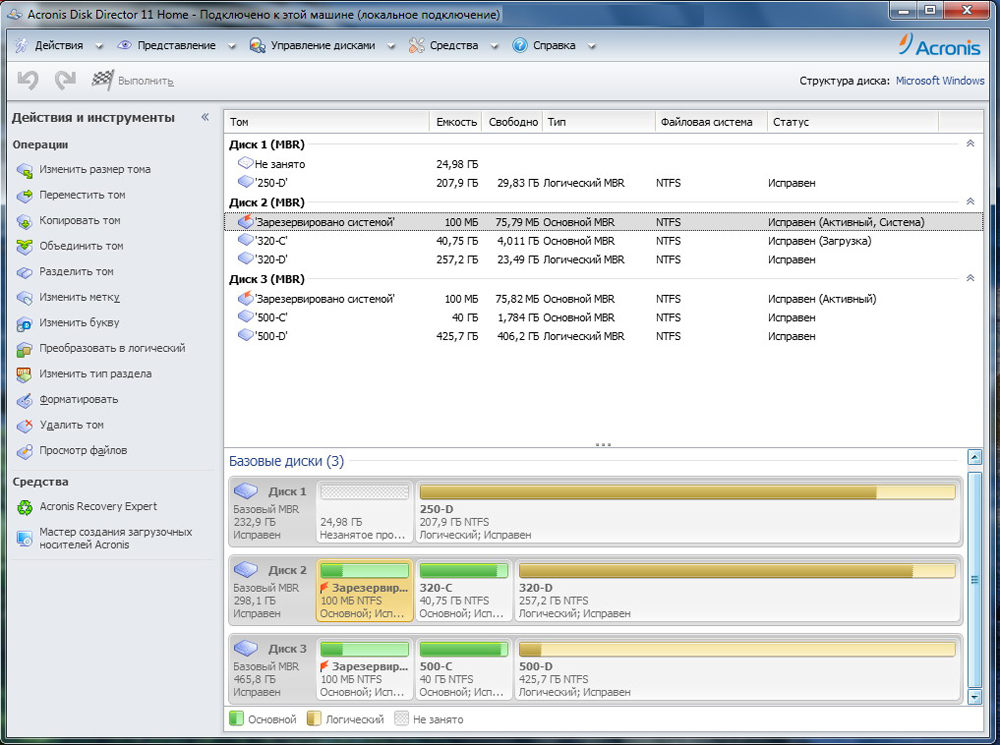
Dyrektor dysku Acronis
Oto jak zwiększyć miejsce na dysku (C :) przy użyciu dyrektora dysk Acronis:
- Zainstaluj to narzędzie. Możesz pobrać go na oficjalnej stronie internetowej Acronis. Jest opłacany, ale pobieranie demo jest dostępne. Również w sieci WWW są opcje programu „zhakowane”.
- Uruchom. Otworzy się okno z listą logicznych sekcji.
- Kliknij prawy przycisk myszy na tomie, którego chcesz zwiększyć.
- Punkt „Zmień rozmiar”. Jest pierwszym na liście menu kontekstowego.
- Umieść pola wyboru w polach wyboru „Dodaj niezamieszkane miejsce” i „Weź z innych tomów”.
- W mierniku „Pozostaw wolną przestrzeń na objętości (%)” Wskazuj, który procent pamięci zostawić w sekcji. Ta wartość zależy od ogólnych parametrów dysku twardego i lokalnego dysku, który kompresujesz. Jeśli ustawisz 80%, 20% objętości zostanie dodanych do sekcji systemu (D :). Nie przesadź. Nie „przeciągaj” (c :) wszystkie darmowe zasoby. Więc nie masz dokąd umieszczać danych osobowych.
- W polu „Rozmiar” wskazuj pożądaną objętość objętości systemu.
- Kliknij OK". Okno Ustawienia zostanie zamknięte.
- W samym programie kliknij „Zastosuj operacje oczekiwania”.
- Narzędzie przygotuje i sprawdzi wszystko. Po kliknięciu „Kontynuuj” komputer ponownie się uruchomi (być może więcej niż raz). Podczas uruchamiania systemu miejsce na dysku zostanie redystrybuowane. Nie wyłącz komputera, nie wyciągaj przewodu z gniazdka, w przeciwnym razie stracisz dane z sekcji.
Po pełnym obciążeniu zobaczysz, że objętość (C :) wzrosła.
Nadal możesz to zrobić: Uwolnij przestrzeń, ściskając jeden tom, a w drugim dodaj to wspomnienie „bez właściciela”.
Asystent partycji Aomei
Oto jak zwiększyć rozmiar dysku (C :) za pomocą asystenta partycji Aomei:
- Pobierz i zainstaluj program. Możesz to znaleźć na Aomeitech.Com. Otwórz stronę główną globalnego zasobu sieciowego i przejdź do karty do pobrania. Standardowa licencja („standardowa”) narzędzia jest dystrybuowana bezpłatnie.
- Uruchom. Lista dostępnych tomów zostanie otwarta.
- Najpierw musisz ścisnąć dysk (D :), aby zrobić miejsce. Kliknij go za pomocą odpowiedniego przycisku myszy i wybierz „Zmień”.
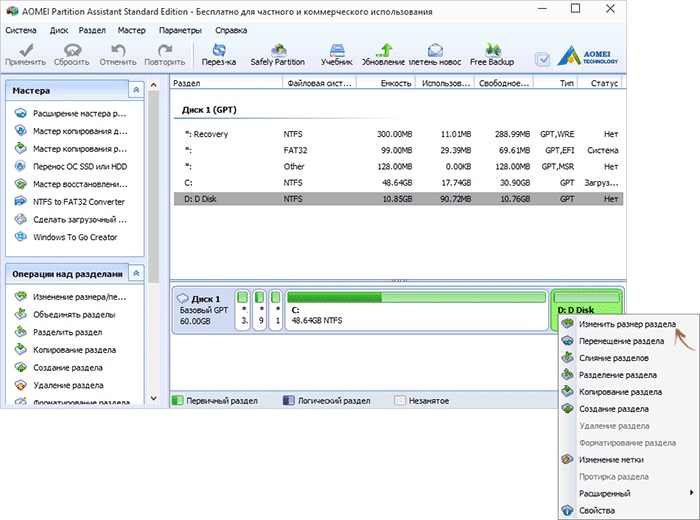
Kliknij „Zmień rozmiar sekcji”
- Zmniejsz objętość sekcji. Aby to zrobić, wskazuj wartość numeryczną lub przesuń suwak, który pokazuje, ile pamięci jest wyróżniona.
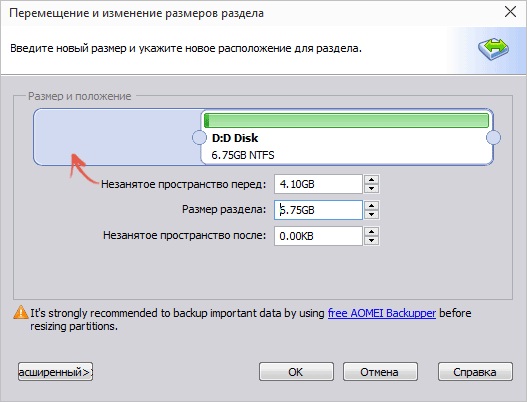
Zmiana wielkości dysku (C :)
- Teraz zmień dysk (C :) w taki sam sposób jak (D :). Po prostu nie kompresuj, ale rozszerz objętość.
- Po skonfigurowaniu i rozpowszechnianiu pamięci kliknij przycisk „Zastosuj” w oknie głównym narzędzia.
- Komputer może ponownie uruchomić kilka razy. Nie odłącz go, nawet jeśli proces jest opóźniony.
Minitool Partition Wizard
W programie nie ma języka rosyjskiego (chociaż w sieci można znaleźć wersje z tłumaczeniem amatorskim). Ale użycie go jest tak proste, jak poprzednie narzędzia. Pracuje w systemie Windows i Linux.
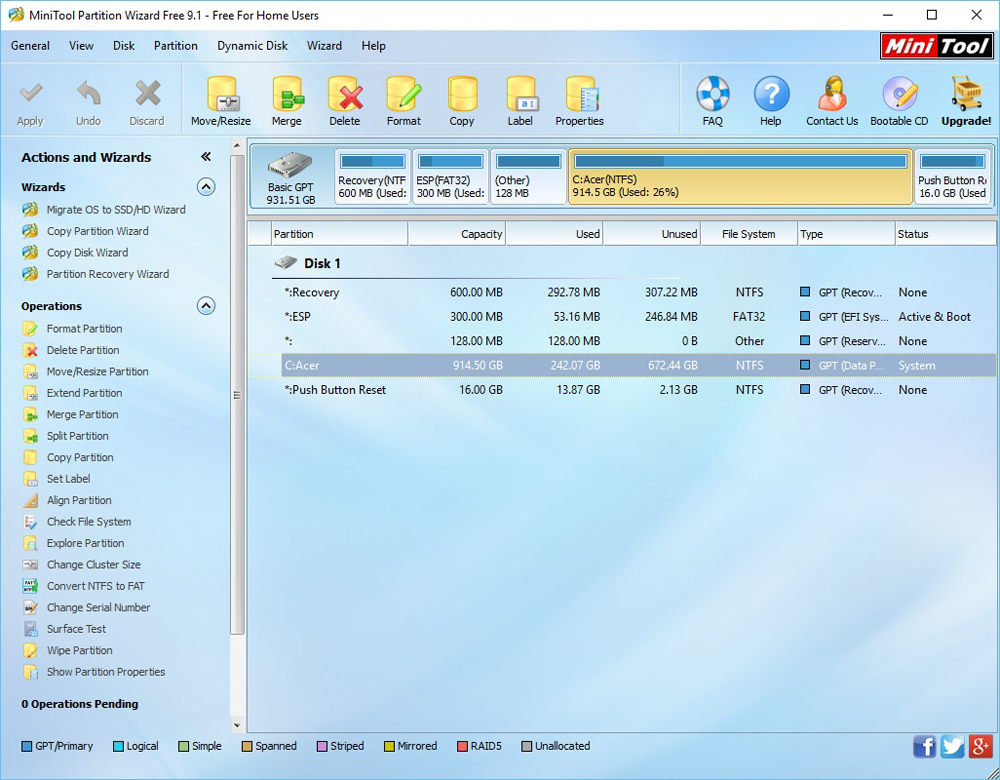
Minitool Partition Window
- Pobierz aplikację z PartitionWizard.com, zainstaluj i uruchom. Pojawi się lista tomów.
- Najpierw uwolnij swoją pamięć. Kliknij dysk za pomocą odpowiedniego przycisku myszy (D :) (lub do dowolnego innego, jeśli nie jest zarezerwowany przez system).
- Przenieś/rozmiar elementu. Okno otworzy się, aby zmienić głośność.
- Możesz ręcznie zarejestrować wartości lub dostosować suwak.
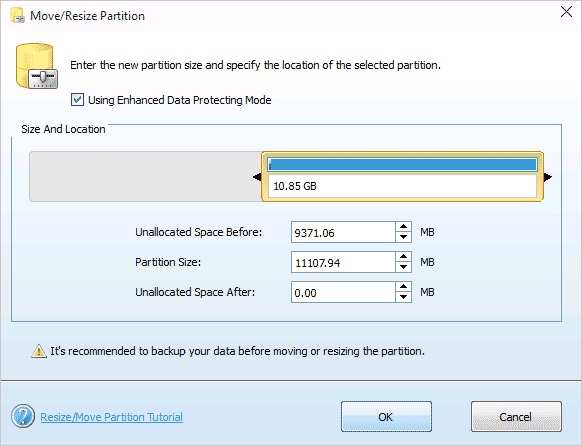
Zmiana wielkości dysku w Minitool
- W polu „Nie do zorganizowanej przestrzeni po” wskazuj, który dysk chcesz dostać na koniec (jeśli kompresujesz głośność, ilość megabajtów będzie mniejsza niż oryginał).
- Potwierdź akcję.
- Zrób to samo dla dysku (C :). Rozpowszechniać dla niego bezpłatną pamięć.
- Suwak musi przylegać do lewej strony okna. Jeśli istnieje „szczelina” między nim a granicą, pojawią się problemy z ładowaniem systemu operacyjnego.
- Potwierdź ponownie.
- Naciśnij przycisk „Zastosuj”. Znajduje się w lewym górnym rogu głównego okna aplikacji.
- Poczekaj, aż program rozpowszechnia zasoby między woluminami. Nie wyłącz komputera.
Jak zmienić rozmiar dysku podczas instalowania systemu Windows?
Jeśli zainstalujesz lub ponownie zainstalujesz system Windows, możesz zmienić głośność dysku systemowego bezpośrednio podczas inicjalizacji. Ale jednocześnie parametry systemu, projektowania, programów i innych danych nie zostaną zachowane. Lepiej utwórz kopię zapasową ważnych informacji.
- Uruchom okna z dysk CD lub dysku flash.
- Gdy dojdzie do wyboru rodzaju instalacji, kliknij „Pełna instalacja”. Lista sekcji zostanie otwarta.
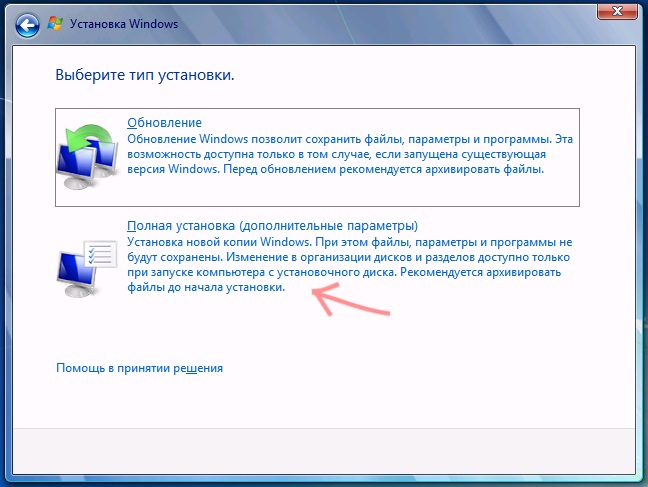
Wybór „pełnej instalacji”
- Nie dotykaj głośności, o którym nic nie wiesz. Najprawdopodobniej istnieją ważne dane systemowe. Pracuj tylko ze znanymi (C :) i (D :).
- Podkreśl ten, który chcesz zmienić.
- Kliknij link „Ustawienia dysku”.
- A następnie na przycisku „Rozwiń”.
- Aby użyć, musisz zachować pamięć. Aby go utworzyć, możesz usunąć jedną z sekcji, które nie należą do systemu operacyjnego. Następnie dodaj żądany głośność do dysku systemowego. I od pozostałych zasobów, aby utworzyć nowy top.
Opcja będzie istotna:
- Jeśli jest to pierwsza instalacja systemu Windows.
- Jeśli zdecydujesz się „zacząć” i sformatować dysk twardy.
W pierwszym przypadku nie ma danych niekontroziarnych na komputerze, w drugim - nie powinni tam być.
Nauczyłeś się kilku sposobów na zwiększenie dysku (C :). Ale nie rób tego bez powodu. Jeśli system potrzebuje wolnej przestrzeni do wirtualizacji, pliku pompowania, przechowywania kopii zapasowych i punktów odzyskiwania, warto zmienić rozmiar głównego głośności. Ale jeśli wszystko działa dobrze, a w sekcji wciąż jest wystarczająco dużo pamięci, lepiej nie dotykać.
I jakie sekcje menedżer doradzisz?
- « Który router jest lepszy do zakupu-link lub d-link?
- Oprogramowanie układowe lub miganie kamery GoPro »

